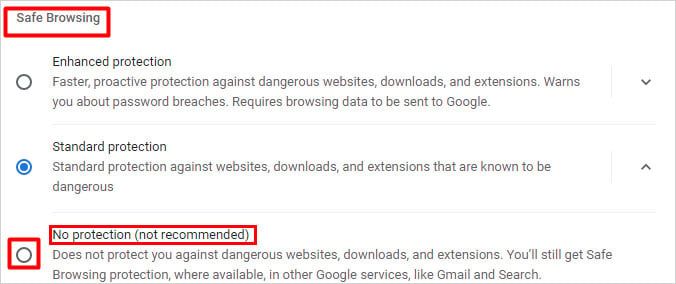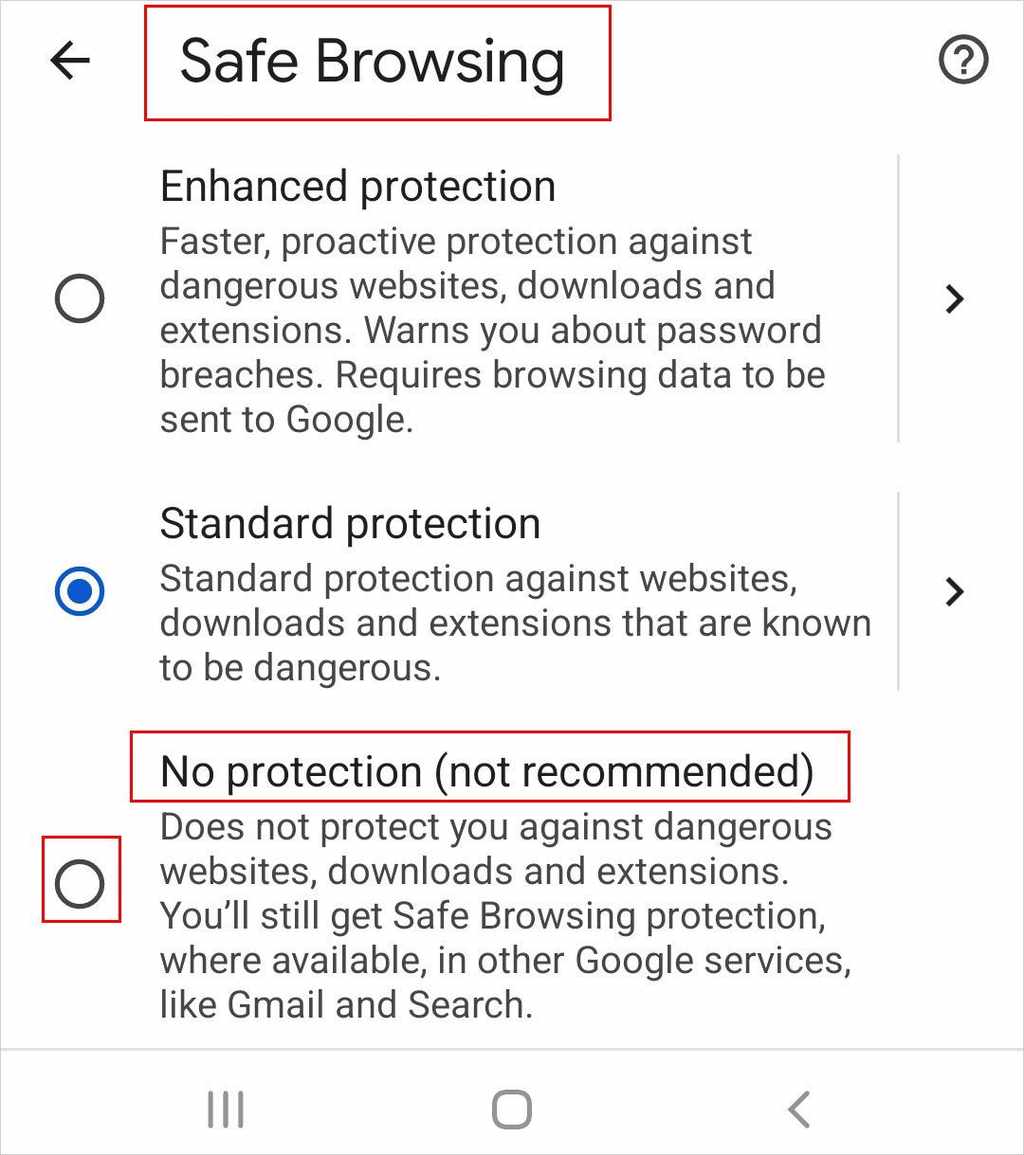¿Tienes problemas de descarga en Chrome? Más específicamente, ¿recibió un mensaje de error como Este archivo es peligroso, por lo que Chrome lo bloqueó?
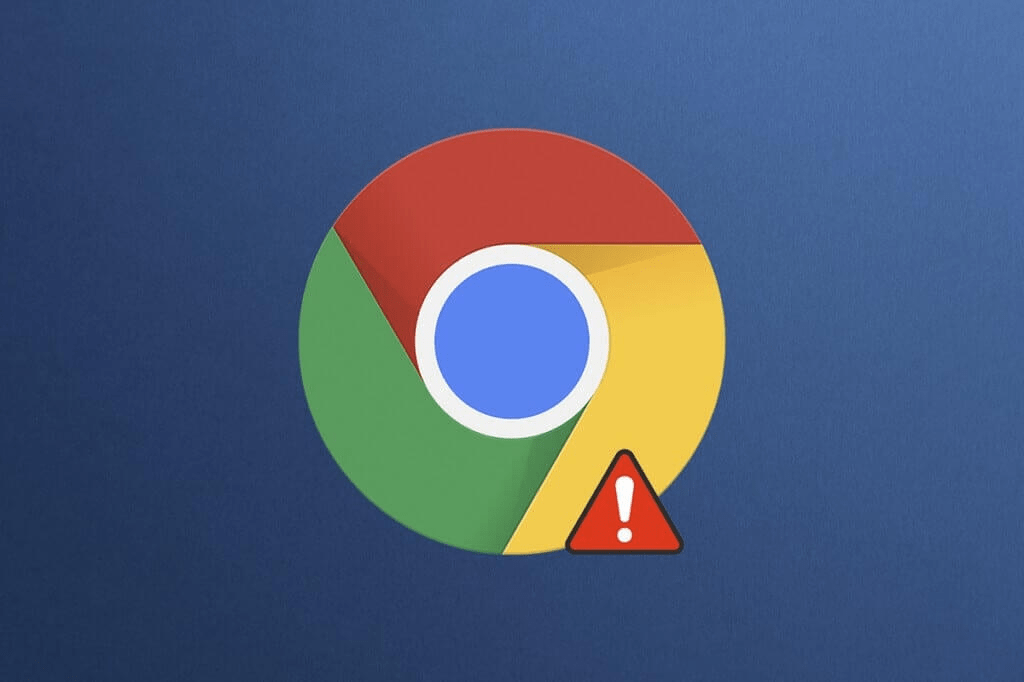
Esto sucede cuando está descargando un archivo en Chrome y sospecha que el archivo es malicioso o potencialmente dañino. Además, te deja con un botón Descartar que no hace nada para continuar la descarga.
Chrome filtra y bloquea estos archivos mediante una función de seguridad integrada llamada Navegación segura. Por lo tanto, debe deshabilitarlo para solucionar su problema.
Pasemos directamente al artículo para saber por qué Chrome muestra el mensaje de error junto con diferentes métodos para solucionarlo.
Por qué recibe el mensaje de error
Hay varias razones por las que recibe este mensaje de error. Algunos de los más comunes son los siguientes:
- Chrome sospecha que el archivo es malicioso
- Descarga desde una página o sitio no seguro
- Chrome no admite ni reconoce el tipo de archivo
- Chrome ha incluido el sitio en la lista negra.
¿Cómo arreglar el mensaje de error?
La solución principal para el mensaje de error anterior es desactivar la Navegación segura en Chrome. Después de esto, podrá descargar el archivo que se bloqueó anteriormente sin recibir el mensaje de error.
Sin embargo, no es una opción segura. Por lo tanto, puede probar diferentes métodos alternativos en la siguiente sección para resolver su problema.
Desactivar la navegación segura
Como sugiere el nombre, la navegación segura le permite navegar de manera segura al evitar que descargue archivos maliciosos de sitios no seguros en Google Chrome.
Desactivarlo le permitirá descargar todo tipo de archivos, pero tiene un precio de riesgos de seguridad y no se recomienda.
Sin embargo, si confía en el sitio y el archivo que está descargando, puede hacer una excepción por una vez y desactivar la navegación segura temporalmente para descargarlo.
Así es como puede deshabilitarlo en el escritorio y en Android.
En el escritorio de Chrome
- Primero, haga clic en los tres puntos verticales en la esquina superior derecha de la ventana de Chrome.
- Luego, seleccione la opción Configuración.
- Ahora, en el lateral izquierdo, haz clic en Privacidad y seguridad.
- A continuación, seleccione la opción Seguridad en la sección Privacidad y seguridad.
- En Navegación segura, seleccione la opción Sin protección (no recomendada).
- ¿Después de la opción Desactivar navegación segura? indicador, haga clic en Apagar para confirmar su acción.
En chrome android
- Toque el menú de tres puntos (vertical) en la esquina superior derecha de la pantalla.
- Luego, toque la opción Configuración.
- En la sección Conceptos básicos, toque la opción Privacidad y seguridad.
- Ahora, toca Navegación segura.
- Finalmente, toque Sin protección (no recomendado) y luego el botón Desactivar en el indicador Desactivar navegación segura.
Pruebe con un navegador diferente
Puede cambiar a un navegador diferente para resolver el problema. Sin embargo, use un navegador que no esté basado en el navegador Chromium, ya que funcionan de manera similar a Google Chrome.
Luego, intente descargar el archivo desde el mismo enlace. Vea si el navegador le permite descargar el archivo sin previo aviso.
Use una aplicación de descarga de terceros
Puede usar una aplicación de descarga de terceros (también conocida como administrador de descargas) para descargar un archivo bloqueado por Google Chrome.
Para descargar el archivo, copie y pegue su enlace de descarga en el administrador de descargas y comience a descargar.
Asimismo, es probable que la aplicación de descarga tenga una extensión de navegador. Por lo tanto, descárguelo de Chrome Web Store y agréguelo a Chrome.